2019.06.20 追記
3台まで対応のマルチペアリングの Bluetoothキーボードです。
今までマルチペアリングで使い易そうなモノは高くて手が出ませんでしたが、スマホやタブレットを立てて使う溝付きの安価な本品が発売されたので購入してみました。
箱を開けるとすぐにキーボードと対面です。
この演出方法がキーボード界までやってきましたか(^^;
キーボードを取り出すと、四隅が持ち上がっているので添付品でもあるのかと思ったら見えているお知らせの紙だけです。
衝撃吸収の為かもしれませんが、その分箱を薄くしてくれた方が嬉しんですけどねぇ。
箱を持った時に重く感じていたのに、中には本体くらいしか入ってないのでほぼ製品の重さそのものだったようです。
実測で 810gですが、カタログ値は 815gとなっています。
ここで簡単に仕様を確認しておきます。
ショートカットキーは最上段の[F1]キー以降に割り当てられており [fn]キーと一緒に押下する事で動作します(使用する OSによって異なる可能性があります)。
サイズが 12インチのノートPCくらいあり重いので、持ち歩き用と言うより自宅の中で使用するのに向いている感じですね。
添付されてきた紙はお知らせと保証書くらいで接続方法など書いてある説明書がないと思ったら、キーボードをよく見ると接続方法が書かれたシールが貼られています。
Bluetoothを使用した事がある人には的確で分かり易い印象ではありますが、Bluetoothを使った事が無い人にはちょっと不親切ですね。
とにかく、
1. 裏の紙を引き抜き
2. 使いたい番号にダイヤルを合わせ
3. 使用する OSによって対応するボタンを 3秒間押し
4. デバイスの方で Bluetooth接続を行なえ
って事ですね。
5番目の URLに飛ぶことで、オプションソフトウェアをダウンロードする事が出来ます。
書かれている通り裏を見ると
黄色い紙がありますが、電池ボックスに最初から電池が入っており絶縁してくれています。
電池ボックスの右の方にあるのが電源スイッチで、右の位置が”ON”になっており、デフォルトでこの位置になっています。
表示や説明などが見当たらないのですが、電池寿命が最大2年となっていることから、常に”ON”のままにしておけという暗示でしょうか。
そして本器の最大の特徴である、デバイス切り替え用のダイヤルです。
昔のディスプレイ切替器などを思い出させるデザインですが、このダイヤル式は分かり易くて良いですね。
とりあえず、Android端末を 2番に割り当ててみると
右側の[PC]と書いてあるボタンを 3秒押し続けると、隣の LEDが点滅しだします。
続けて接続したいデバイスから探し、接続しようとすると数字が表示されますのでその数値を入力し[Enter]を押下します。
今回、Android 4.2.2のスマホ、Windows 7 64bitのデスクトップPC、Windows 8.1のタブレットを接続してみたのですが、なぜか Windows 7だけ数字が表示されずに接続が行えました。
あくまで私のところの環境ですので、通常は接続時に数字が表示されるはずです。
思ったより大きく場所をとり、今回デスクトップPCのメインのキーボードと入れ替えようかとも思っていたのですが、スマホとタブレット用として使う事にします。
スマホ等を立てる溝ですが、仕様では最大厚 10.5mmの最大幅 258mm(10インチ)まで対応となっています。
しかしながら厚さに関しては実測で入り口端が12mm強あり、溝の材質が柔らかいので、カバーを被せた 11.2mm厚の私のスマホもキツ目ながら挿すことが出来ています。
あと気になるキータッチですが、ふかふかしている感じであまり打ち易いキーボードではありませんが、キー配列は素直なのですぐに慣れるでしょう。
そして最上段と最下段のキーの表面は盛り上がっており、間のキーは真ん中が窪んでいます。
私が以前使用したアイソレーションキーボードではキー間隔が狭くキートップが平らだったために隣との境が分かりづらい事がありました。
本品ではキーピッチが 19mmとしっかりとられていますが、キートップが窪んでいると隣との違いがはっきり分かるので好きなんですよね。
今後外に持ち出すことはないでしょうが、手軽に使えて良さそうです。
気になるのは、溝にゴミが溜まりそうなので、フタが欲しいところですね。
2019.06.20 追記
「ThinkPad Bluetooth ワイヤレス・トラックポイント・キーボード-日本語」を購入してからずっとメインで使っていたのですが
しばらく前から Bluetoothが途切れたり、キーが連打されたりなどが多発する様になってしまい、これが発生するとキーボードの電源の入/切を行わないと元に戻りませんでした。
こちらが発生する様になった頃に特に Bluetooth環境で変わった事はありませんので、Windowsのアップデートが悪さしているんですかね。
とにかく作業に支障をきたす程の頻度で発生するので、しばらく使っていなかった K480をメインで使用するべく引っ張り出してきました。
スマホ等で使っている時にはそれほど入力をしていなかったので気になりませんでしたが、メインで使い始めるとファンクションキーを使うのにイチイチ[fn]キーと同時押ししなくてはならないのが面倒でたまらなくなってきました。
デフォルトでファンクションキーを使う事が出来ないのか調べてみると、オプションソフトをインストールする事で可能なようです。
レビューの最初の方に書いていた、キーボードに貼られていた URLから辿ってダウンロードしてくるってヤツですね。
製品ページから「サポート」を開き「ダウンロード」を開くとダウンロードページが開きます(下記URL)。
※https://support.logicool.co.jp/ja_jp/product/multi-device-keyboard-k480/downloads
ダウンロードしてきたファイル(Options_x.xx.xx.exe :x.xx.xxはバージョン)を開くと、インストール後にそのまま設定画面が開きます。
矢印先のチェックボックスにチェックを入れると[fn]キーを押下する事無くファンクションキーを使えるようになります。
ちなみにその下の「増加」ボタンをクリックすると、「その他の設定」が開きます。
ここでは、通知や使用しないキーを無効にする事が出来ます。
しかし、「増加」ボタンって(--;
-
購入金額
3,591円
-
購入日
2014年09月21日
-
購入場所
amazon



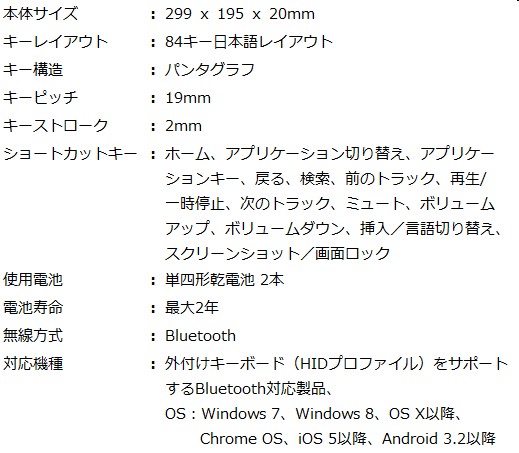









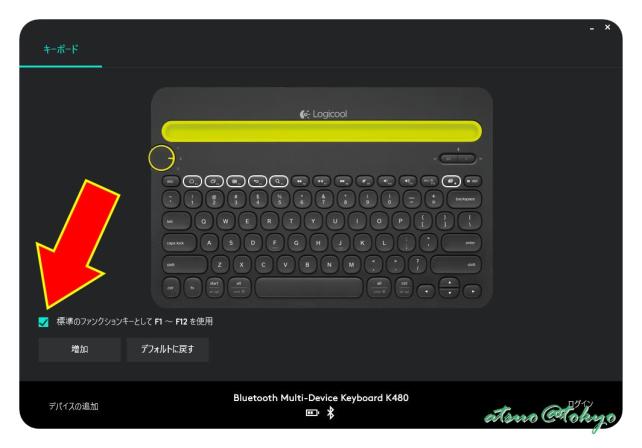
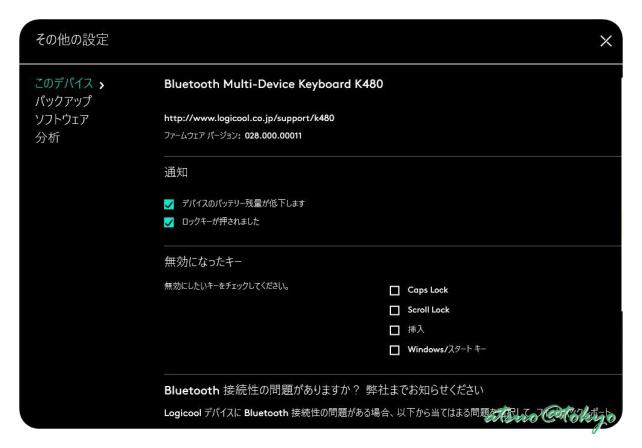

れいんさん
2014/09/22
ここでホワイトステキと追加させて頂きましょう!!!
atsuo@tokyoさん
2014/09/22
今回ほんとはブラックにしようと思っていたんですけど(^^; 、溝の蛍光色がどうしても許せずホワイトにしました。
今までマルチペアリングのキーボードって何かキーを押しながら操作するってのを見た事あるんですが、本品のダイヤル式は単純明快で良いですよ。
aoidiskさん
2014/09/22
でも、使い勝手は良く これ意外に重宝しそう。
使い勝手は悪くない。
※黒を買いました。
atsuo@tokyoさん
2014/09/22
やはり aoidiskさんもこのキーボードに目をつけていましたか(^^
キー配列とダイヤルのおかげか、大変使い勝手はいいですよね。
ほんと、これがもう少し小さく軽ければ外にも持ちだしたいとこなんですけどねぇ。
aoidiskさん
2014/09/23
分かりやすくて安心
めんどくささもなく いいですね
思ったよりコンパクトだったのですが
いかんせん重たいですね
これで軽ければ、お外でも使おうかって気にもなるのですが・・・
残念ですね
atsuo@tokyoさん
2014/09/23
現在メインで使用しているキーボードがこれより 3cm程短いので、縦の長さも含めるとだいぶ大きく感じました。
製品ページでは「パソコン、タブレットおよびスマートフォン用のデスクキーボード」となっているので、やっぱり据え置き及び屋内利用をメインターゲットとしているのかなって感じがします。
jakeさん
2019/06/20
3台を切り替えながら使えるのはいいかも
atsuo@tokyoさん
2019/06/20
溝の内側などもかなりしっかりしており、タブレットを差し込んでも安定感抜群ですから重いのは仕方ないのでしょうね。
切替方式がダイヤル式で、一目でどの番号を使っているか分かるのも良いですよ(^^